본 포스팅은 Dsmentoring의 Chakan LDAP Admin Console의 소개와 사용법에 관한 내용을 설명합니다.
Chakan LDAP Admin Console은 LDAP Browser의 데이터 조회 및 관리 기능을 기본적으로 포함하면서도 LDAP 서버 내부에 설치되어 LDAP 프로세스 관리(시작/중지/재시작), 시스템 정보 조회, LDAP 통계, 로그 조회 등의 다양한 기능을 수행하는 매우 강력한 LDAP 관리 도구 입니다.
별도의 클라이언트 어플리케이션 설치 없이 웹 브라우저를 이용하여 간편하게 접속할 수 있고, 사용자 인터페이스가 복잡하지 않아서 사용이 편리하다는 장점이 있습니다.
이제부터 Chakan LDAP Admin Console의 각 화면 구성과 기본적인 사용법에 대해서 알아보겠습니다.
1. 로그인
웹 브라우저를 이용하여 디렉토리 서버가 설치된 도메인(또는 네트워크 주소)과 콘솔 포트 주소(default: 9090)를 입력하면 아래와 같이 로그인 화면이 나타납니다.
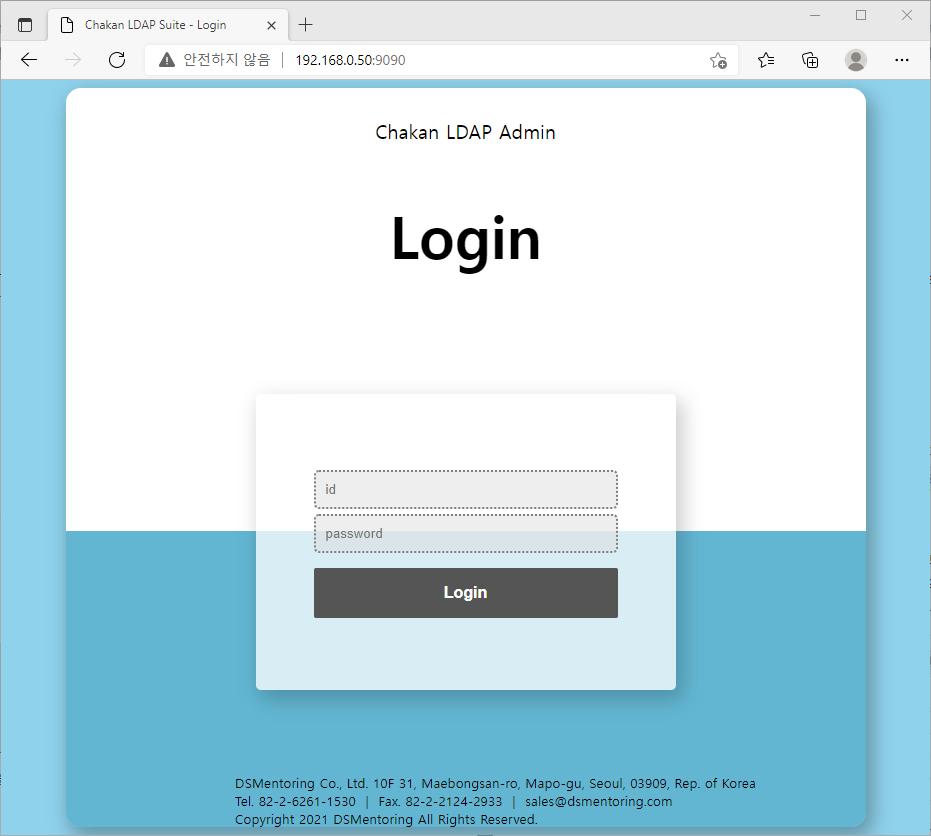
기본적으로 제공되는 ADMIN 계정과 비밀번호를 입력하여 로그인하면 LDAP 서버의 제어와 상태 정보를 확인할 수 있는 서버 관리 화면이 기본 화면으로 나타납니다.
2. 서버 관리
서버 관리 화면은 LDAP 서버 정보, LDAP이 설치된 OS 정보, LDAP 모니터 정보를 조회할 수 있고, LDAP 프로세스를 시작하거나 중지할 수 있는 관리 기능을 제공합니다.
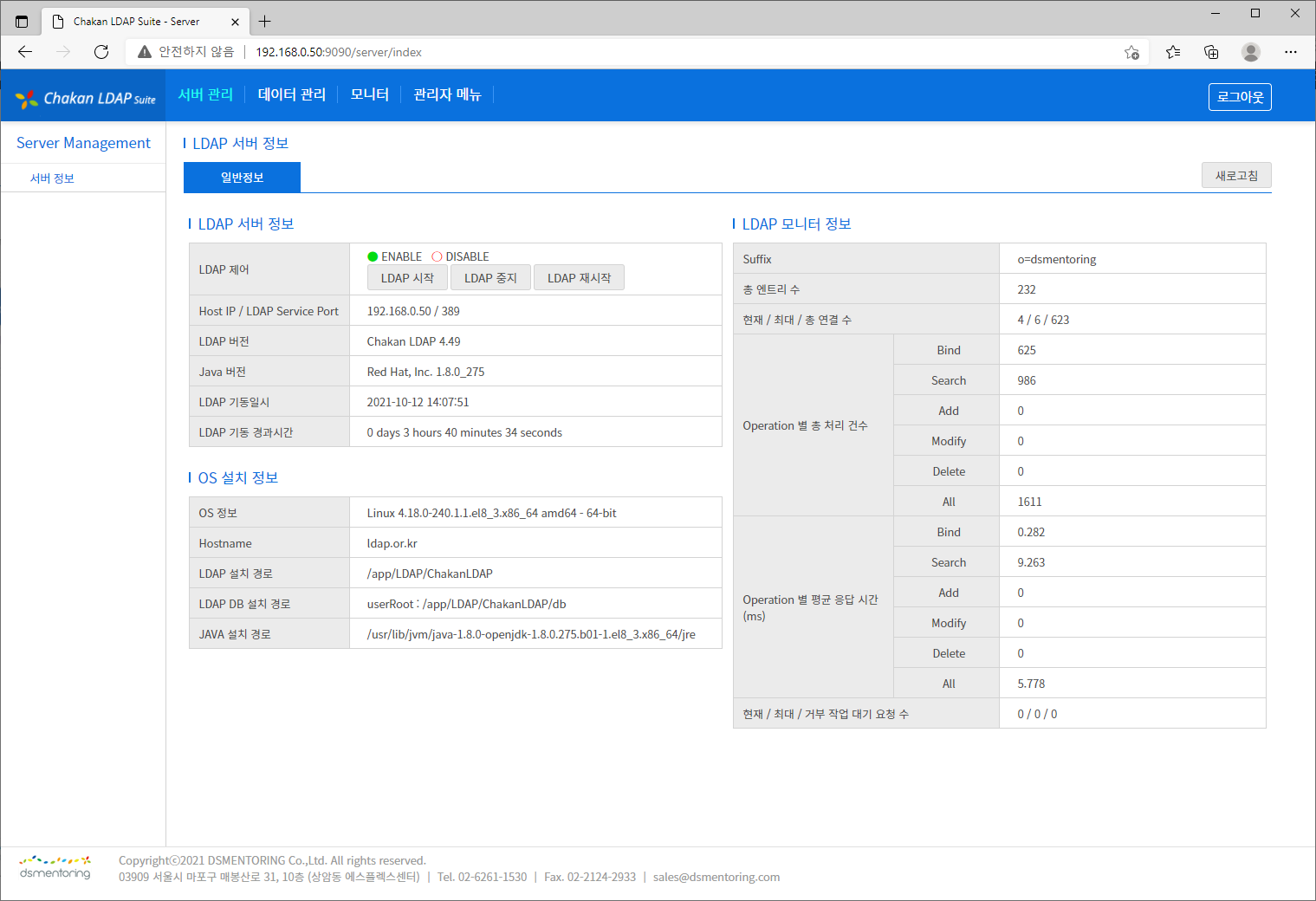
LDAP 서버 정보
서버 상태 – 기동 중 : ![]()
서버 상태 – 중지 : ![]()
LDAP 서버의 상태에 따라 위와 같이 출력되고 사용 가능한 버튼이 달라지게 됩니다.
LDAP이 기동 중일 경우, ![]()
![]() 버튼이 사용 가능하고, 기동 되지 않은 상태일 경우,
버튼이 사용 가능하고, 기동 되지 않은 상태일 경우, ![]() 버튼을 사용할 수 있습니다.
버튼을 사용할 수 있습니다.
LDAP 서버 정보에는 위와 같이 LDAP의 실행 여부가 보여지며 상태를 조작할 수 있습니다.
LDAP 서버가 기동 되고 있을 경우 서버의 버전 정보 등이 나타납니다.
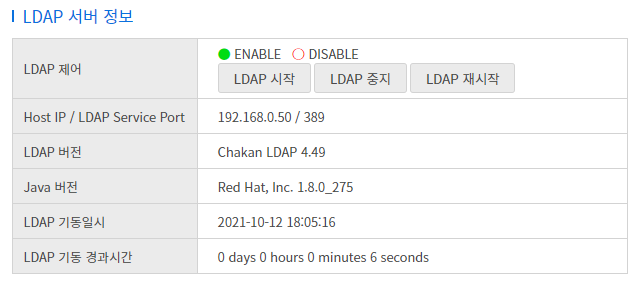
OS 설치 정보
LDAP 서버가 기동 중일 경우 OS 정보와 Hostname, LDAP 설치 경로가 나타납니다.
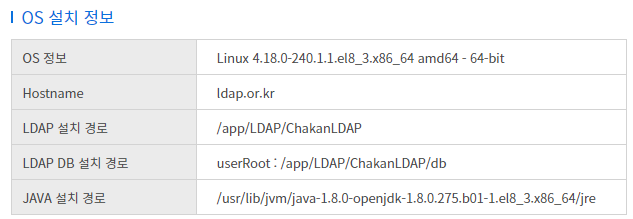
LDAP 모니터 정보
LDAP 서버가 기동 중일 경우 LDAP 모니터링을 위한 Operation 별 처리 건수, 평균 처리 시간과 같이 성능을 확인할 수 있는 내용이 보여집니다.
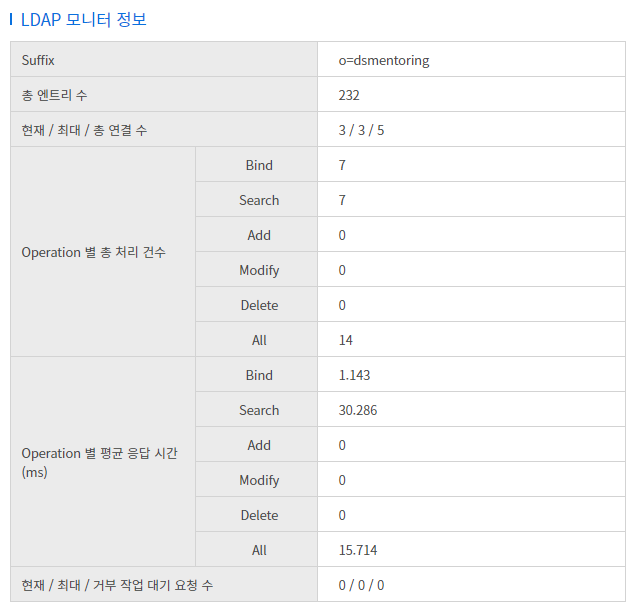
3. 데이터 관리
데이터 관리 화면은 운영 중인 LDAP 서버의 데이터 조회 및 검색, 데이터 관리(등록/수정/삭제) 기능을 제공합니다.
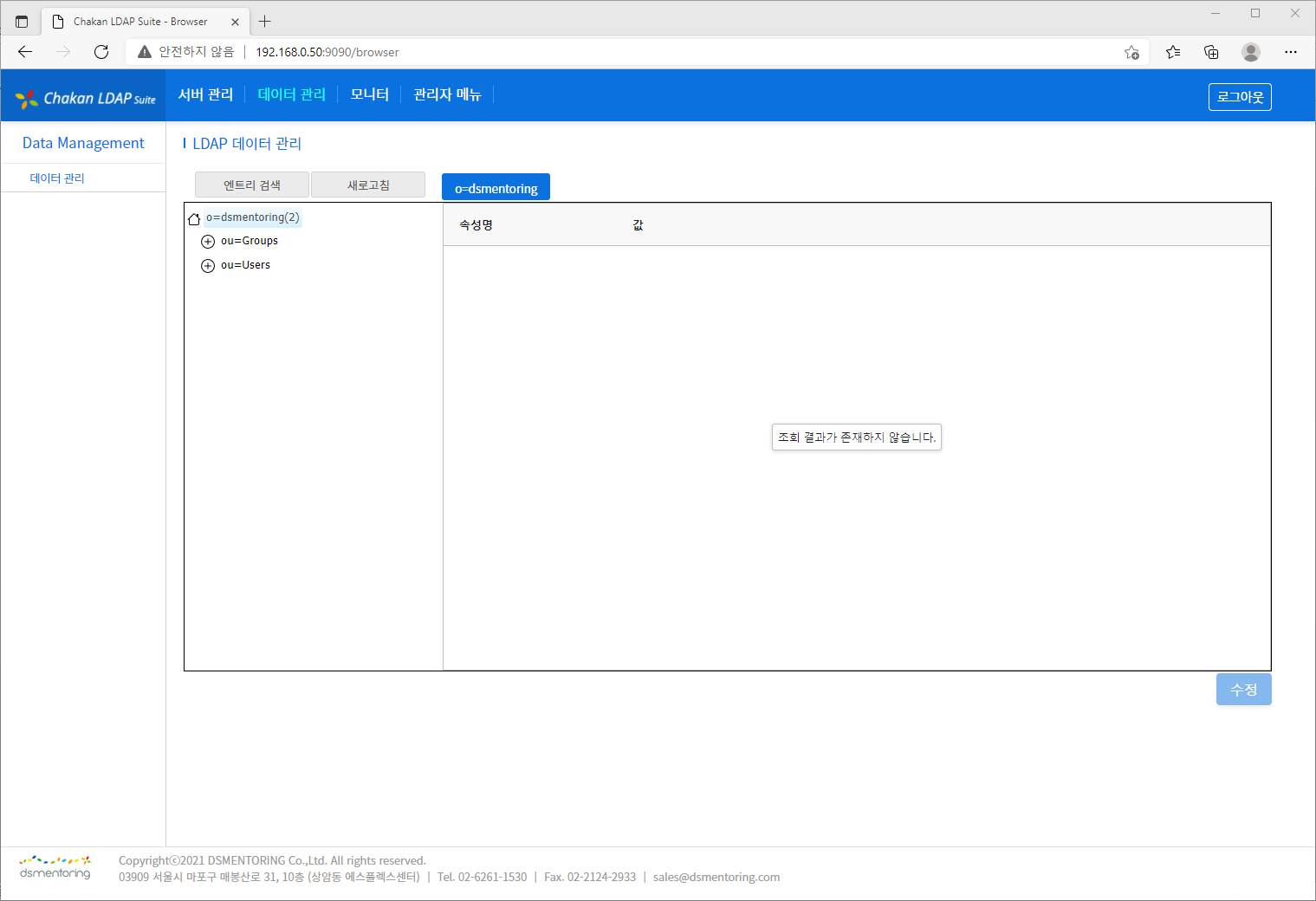
일반 조회
좌측 트리의 엔트리를 선택하게 되면 우측에 엔트리의 상세 화면이 출력되며, 상세 화면의 최상단에 현재 엔트리 및 부모 엔트리를 빠르게 탐색할 수 있는 네비게이션이 활성화 됩니다. 선택된 대상에 따라 상세 화면 내용이 다시 불러와집니다.
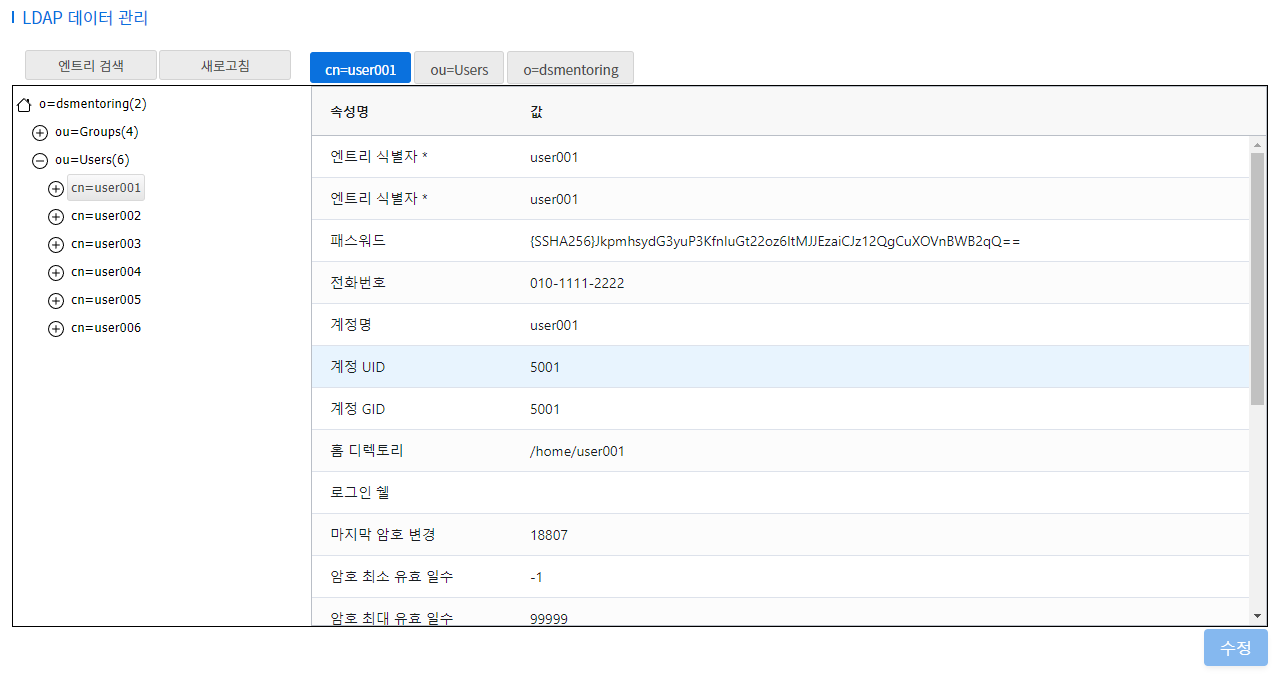
상세 화면의 어트리뷰트 값을 더블클릭 하면 내용을 변경할 수 있는데, 값을 수정하면 하단의 ![]() 버튼이 활성화 되고, 이를 통해 데이터를 변경할 수 있습니다.
버튼이 활성화 되고, 이를 통해 데이터를 변경할 수 있습니다.
단, 데이터 관리(등록/수정/삭제) 기능은 ADMIN 권한을 가진 계정으로만 수행이 가능합니다.
엔트리 검색
검색 조건을 이용해 LDAP 데이터를 검색하려면 좌측 트리의 상단에 위치한 ![]() 버튼을 통해 검색 화면을 열어 데이터를 조회 할 수 있습니다.
버튼을 통해 검색 화면을 열어 데이터를 조회 할 수 있습니다.
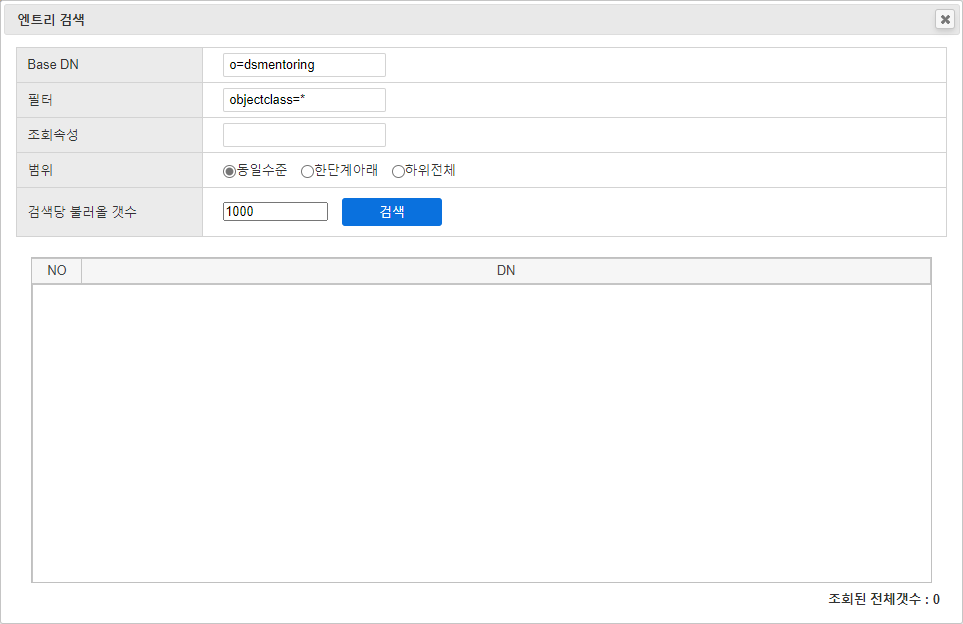
Base DN, 필터, 조회 속성 등을 입력하고 ![]() 을 누르면 하단에 표 형태로 결과가 출력됩니다. 검색된 내용을 더블 클릭하면 상세 정보가 나타납니다.
을 누르면 하단에 표 형태로 결과가 출력됩니다. 검색된 내용을 더블 클릭하면 상세 정보가 나타납니다.
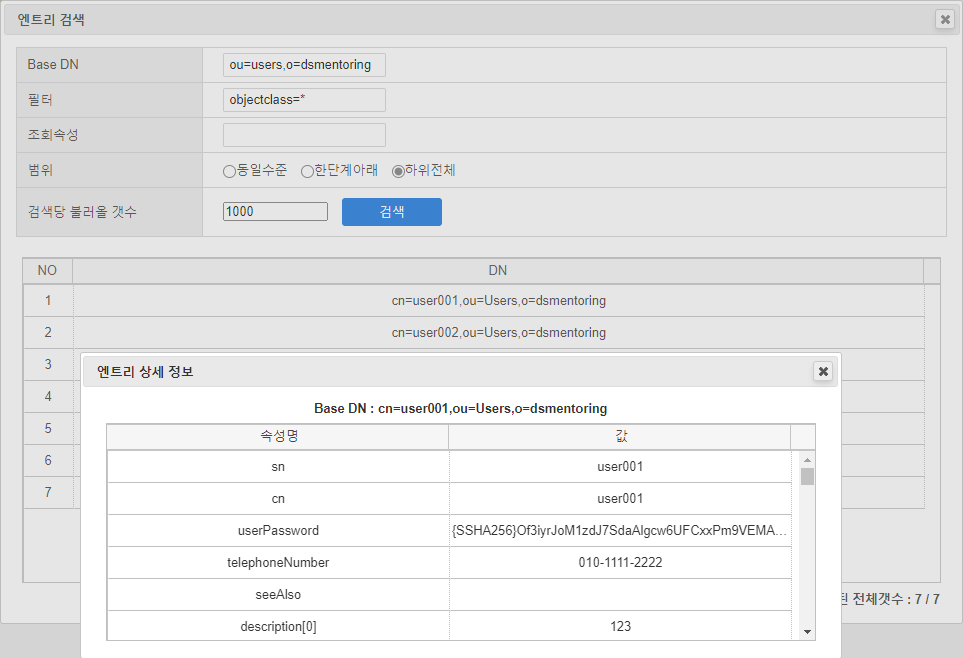
4. 모니터
모니터 화면은 LDAP 서버에 대한 상태 및 모니터 정보를 표 또는 플로우 그래프 형태로 조회할 수 있고, LDAP 서버 로그를 조회할 수 있는 기능을 제공합니다.
상태 조회
서버 관리 화면과 마찬가지로 LDAP 서버 상태에 대한 정보를 확인할 수 있으며, 기동 후 LDAP 서버 상태를 수집한 정보들을 그래프로 출력합니다. 5초 단위로 차트 내용을 추가로 불러오고, 3분에 한 번씩 페이지를 새로고침 합니다.
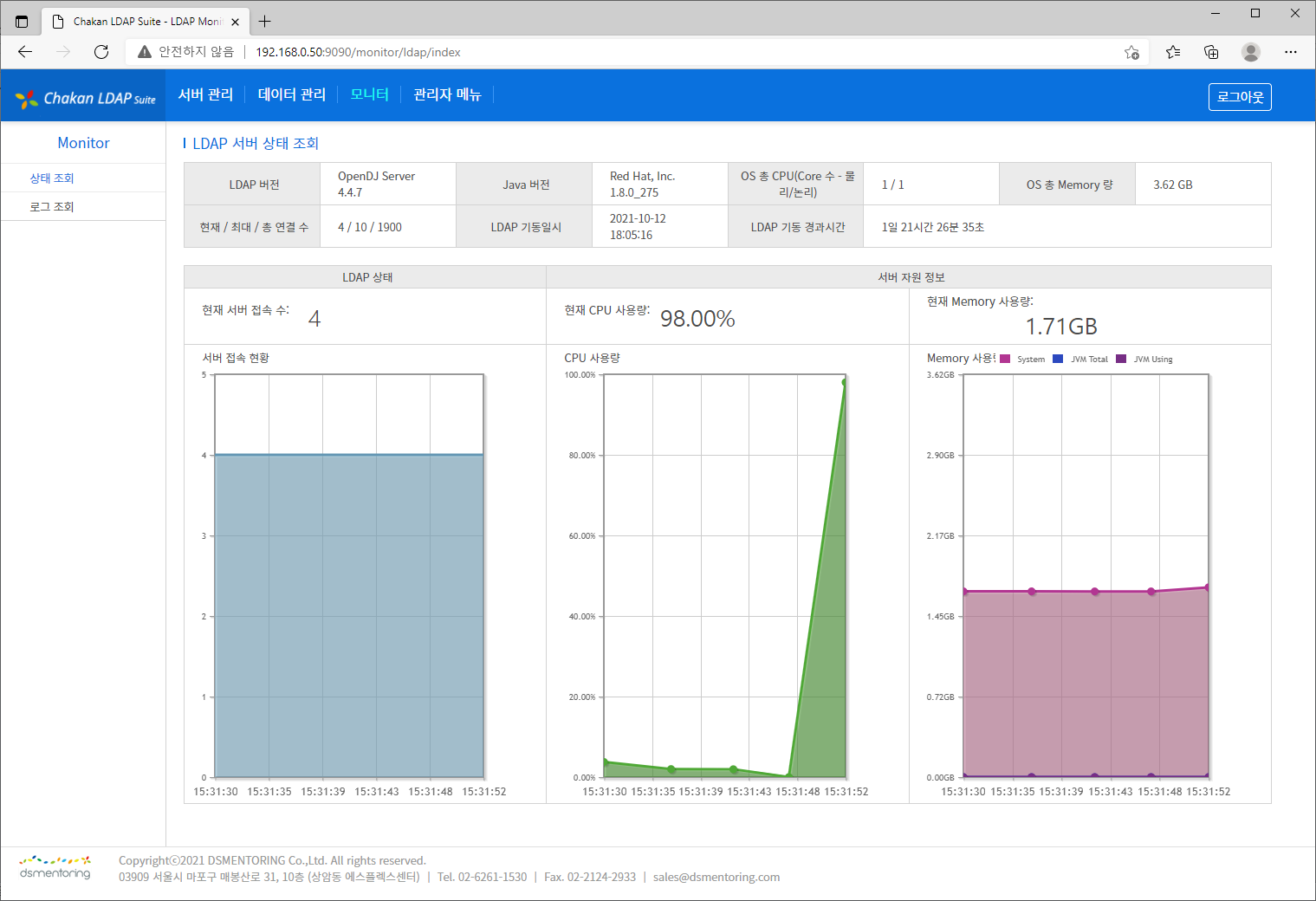
로그 조회
LDAP 서버에서 기록하고 있는 로그를 조회할 수 있습니다. 서버에서 지원하는 로그 데이터 종류에 따라 탭이 분리되어 리스트가 출력됩니다. 각 탭에서 로그 파일을 직접 열어 내용을 확인할 수 있습니다.
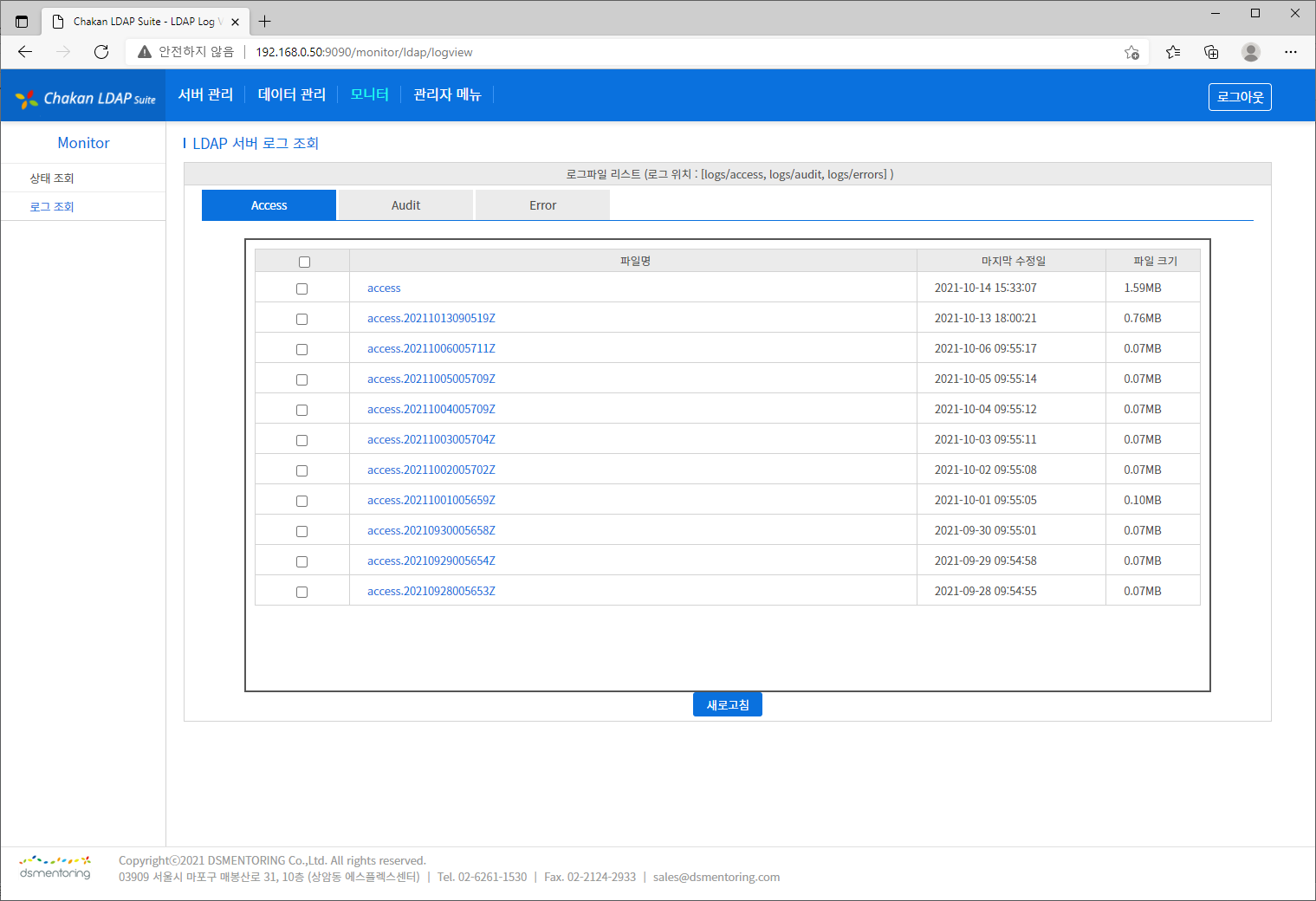
5. 관리자 메뉴
관리자 메뉴는 ADMIN 계정으로만 상단 메뉴 ![]() 버튼을 통해 접근이 가능하고, USER 계정일 경우 해당 메뉴가 보이지 않고 페이지의 접근이 불가능합니다.
버튼을 통해 접근이 가능하고, USER 계정일 경우 해당 메뉴가 보이지 않고 페이지의 접근이 불가능합니다.
관리자 목록
콘솔 로그인 계정 목록을 보여줍니다.
![]() 을 통해 계정의 비밀번호를 변경할 수 있고,
을 통해 계정의 비밀번호를 변경할 수 있고, ![]() 를 통해 계정을 영구적으로 삭제할 수 있습니다.
를 통해 계정을 영구적으로 삭제할 수 있습니다.

관리자 등록
ADMIN/USER 권한의 계정을 새로 등록할 수 있습니다.


